Introdução
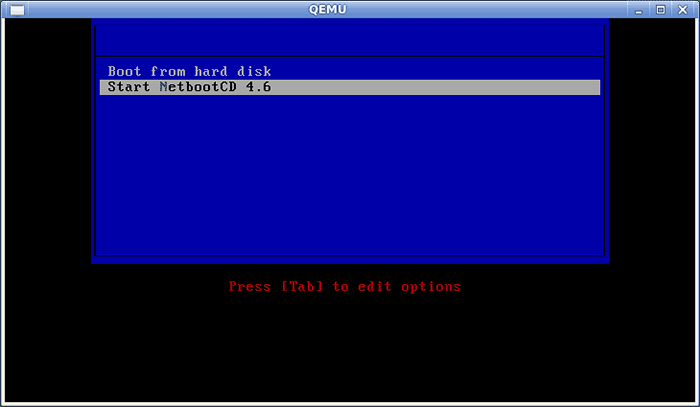
- 893
- 55
- Loren Botsford
Todo usuário do Linux, depois de um tempo, começa a criar uma caixa de ferramentas que ele/ela leva consigo. No entanto, isso depende da tarefa em questão. Você pode precisar instalar uma distribuição, você pode precisar apenas de um viva, fazendo trabalho relacionado à segurança ou apenas backup. E assim a caixa de ferramentas fica cada vez maior, tornando -se cada vez menos conveniente. O assunto do artigo de hoje é NetBootcd. O NetBootcd não é um suplemento para um ambiente LIVE LIVE, mas foi projetado para ajudá -lo a instalar várias distribuições Linux usando um único disco multiboot, como opor à exigência de 7 discos de instalação do Linux.
Nesse sentido. A partir desse motivo, uma conexão decente da Internet é absoluta. Você precisará apenas do conhecimento para instalar sua distribuição de escolha, que hoje em dia é uma caminhada no parque, com instaladores simples e fáceis de usar em muitas distribuições Linux. Mostraremos como usar o NetBootcd e também como invadi -lo para adicionar mais distribuições à lista, desde que você tenha algum conhecimento de script. Na verdade, você pode usar o disco também como uma distribuição básica ao vivo Linux, mas mais sobre isso mais tarde.
Obtendo NetBootcd
NetBootcd é baseado no pequeno linux do núcleo, então você não terá que obter um ISO enorme. Pode -se baixar imagens de disco e colocá -lo em um CD. Há também uma opção para colocá-lo em frutas. O link acima o guiará, no entanto, se você realmente deseja escolher o caminho flexível. Recomendamos pelo menos 512 MB de memória, mais com o Fedora, porque as imagens do kernel e initrd das distros que você escolher serão baixadas para RAM. Agora, vamos ver o que obtemos com o NetBootcd.
Usando o netbootcd
Como visto na página do projeto, você pode usar o NetBootcd para instalar o Ubuntu, Debian (estável, testar e instável), Fedora, OpenSuse, Mandriva, Scientific Linux, Centos e Slackware. Vamos pegar cada distro e contar algumas palavras sobre isso, além de ensinaremos, como dito anteriormente, como adicionar sua distro favorita à lista, desde que seja uma distro binária e você possa ser instantâneo.
Quando você inicializa o CD, você será recebido com um menu simples, permitindo escolher a inicialização do HDD ou a bota de CD.
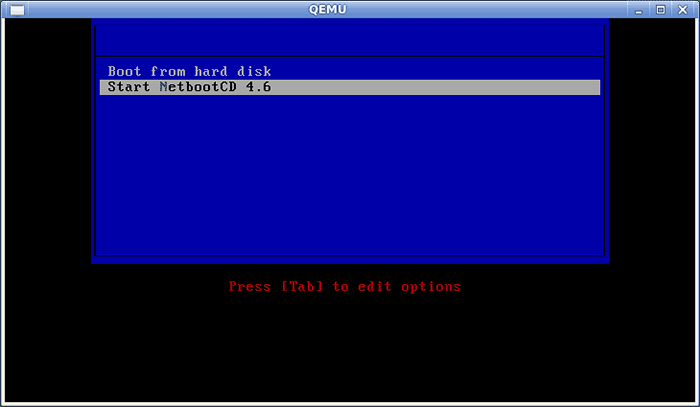
O próximo menu, o menu principal, permitirá que você comece a escolher a distro para instalar a rede 'ou cuidar de algumas das configurações disponíveis primeiro. Sugerimos que você selecione [D] Ownload primeiro, para estar atualizado com o script de instalação. Se a escolha de distribuições acima mencionada for adequada, basta selecionar [i] NSTALL. Senão selecione [q] uit para que você possa chegar a um aviso e começar a editar o script de instalação, mas ainda não chegaremos a isso.
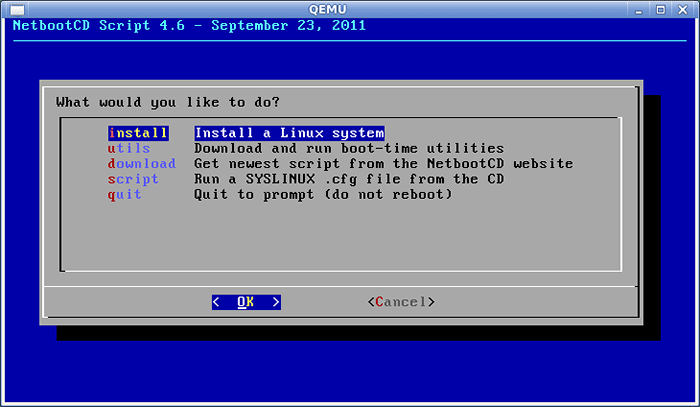
Se o NetBootcd não detectar uma conexão de rede ativa (o Wireless não for suportado para fora da caixa), como o DHCP, você será retirado para um aviso onde terá a chance de definir uma conexão estática usando /sbin /ifconfig. Então corra
$ sudo/usr/bin/nbscript.sh
Para chegar ao menu principal, conforme foto acima. O menu [u] tils contém Grub4Dos, para que você possa corrigir problemas de carregador de inicialização e linux tinycore, normal e pequeno (pequeno (pequeno (!) versões. Se você tem um syslinux (o carregador de inicialização usado pelo NetBootcd) .Arquivo CFG que você deseja usar, a opção de crívio [s] ajuda você. Usar [q] uit não será reiniciado, mas o deixará para um terminal. De qualquer forma, por enquanto assumimos que você deseja instalar uma distribuição, então vamos para a opção [i] nstall.
Em nosso exemplo, instalamos o Ubuntu via NetBootcd, mas vamos dar alguns comentários sobre as outras distribuições antes de continuarmos.
Debian
Ao selecionar Debian (32 ou 64 bits ou os instaladores diários, conforme fornecido por Joey Hess), você é perguntado qual sabor que deseja instalar ou se deseja selecionar o endereço do instalador manualmente. Selecionamos o Debian 32 instável e não encontramos problemas.
Fedora
Aqui podemos instalar o Fedora 13, 14 ou 15, mas não conseguimos encontrar uma opção de 64 bits, apenas 32 bits. No entanto, você será solicitado a confirmar o endereço onde o NetBootcd pode encontrar o instalador e substituir 'i386' por 'x86_64'. Se você decidir ir com o Fedora 15, certifique -se de ter pelo menos 768 MB de RAM para usar o instalador ou apenas editar o Anaconda, que é apenas um script python, e procure a função check_memory. No entanto, espere erros de lentidão ou OOM se você tiver menos de 512 MB. E você não ouviu isso de mim.
OpenSuse
A questão de 32 bits também é encontrada aqui, e a solução é a mesma: basta editar o script e você está definido. Você será recebido por uma janela da CLI solicitando CD1 do conjunto de instalação: basta escolher de volta e optar pela instalação HTTP, configurar sua rede, digite o IP do servidor HTTP (usamos 195.135.221.134 - Download.OpenSuse.org), caminho (/distribuição/11.4/repo/OSS) e deve ficar bem (altere 11.4 com a versão que você precisa). Testamos isso em uma máquina KVM com 512 MB de RAM, então isso tem a ver com a interface da CLI no OpenSuse e Fedora. Se você tiver mais memória, provavelmente verá uma interface mais agradável e gráfica.
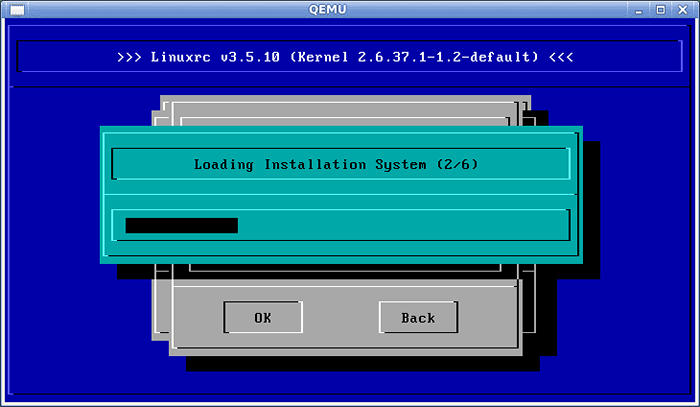
Mandriva
Aqui temos o mesmo problema com 32 bits, mas sem problemas, como vimos. O processo de instalação é parecido com o de OpenSuse, pelo menos até o ponto em que estamos interessados, mas você já recebe uma lista de servidores HTTP disponíveis, além de obter alguns dos valores preenchidos para você, como os locais do diretório nos servidores. Um ponto pontuado por Mandriva.
Linux e CentOS científico
Tratamos essas duas distros juntas, pois ambas são ramificações de Rhel e existem apenas pequenas diferenças. Assim como no Fedora, você pode escolher o local do instalador, mas aqui você pode escolher 32 ou 64 bits. Você também pode escolher entre derivados Rhel 5 ou Rhel 6, tornando esta a opção mais completa que encontramos no NetBootcd, juntamente com o Ubuntu e o Debian. Tentamos SL de 64 bits e tudo funcionou bem, mas como temos apenas 512 MB de memória, tivemos que ir para a instalação da CLI.
Slackware
O site (do NetBootcd) avisa que o Slackware não pode ser instalado em um servidor HTTP, e o menu também se você selecionar Slackware. No entanto, é mais como um aviso e você pode escolher os três últimos lançamentos de Slackware disponíveis, sem poder escolher a arquitetura. Você escolhe o kernel que deseja inicializar e pode fazer login como root (sem senha) para começar a configurar seu disco. Depois de digitar 'Configuração', verifique se você tem a hierarquia de instalação do Slackware em uma unidade Samba/NFS/Local.
Ubuntu
Por último, mas não menos importante, nossa distribuição de exemplo Linux, Ubuntu. Aqui estamos livres para usar de 32 ou 64 bits e escolher entre os quatro últimos lançamentos do Ubuntu.
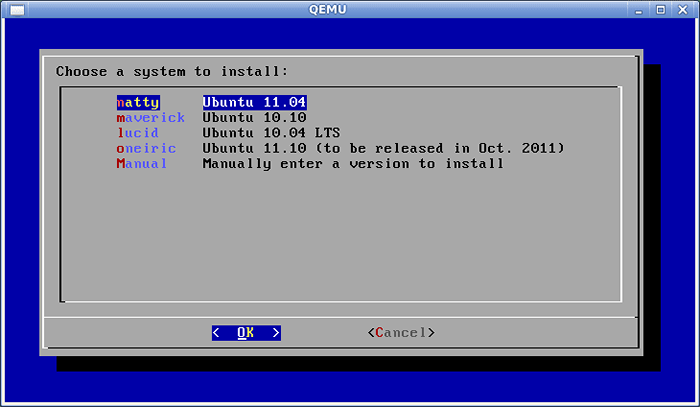
Fomos para Natty 32 bits e a instalação funcionou sem problemas. Agora vamos ver como modificar o script que mencionamos antes para atender às nossas necessidades.
Hacking NBScript.sh
Não fuja: é apenas script de shell, não o código de montagem da Motorola, já existem exemplos, e a recompensa será um sistema adaptado ao que você deseja e muita satisfação. As mudanças, é claro, não serão permanentes, mas isso também não é um problema: você pode criar seu próprio remix NetBootcd, mas como fazer isso não será coberto aqui, pois há muitos tutoriais excelentes.
Você pode usar sudo no CD ao vivo, já que não tem senha. Você precisará de direitos elevados para escrever para /usr /bin, então lembre -se de sudo. vi é o editor incluído, então vamos fazer
$ sudo vi/usr/bin/nbscript.sh
e olhe dentro do script. Digamos que queremos ter a Mageia como uma escolha: vamos à função Instalmenu () e colocamos uma entrada da Mageia:
Mageia "Mageia" \
Em seguida, você verá muitos blocos se para cada entrada. Temos que adicionar um dos nossos, usando cópia e colar para ganhar algum tempo (escolhemos o Fedora como modelo). Usaremos uma entrada mais simples, já que a Mageia é uma distro simples e não tem muitos lançamentos (na verdade, apenas um).
Se [$ distro = "Mageia"]; então diálogo -Backtitle "$ title -Menu" Escolha um sistema para instalar: "20 70 13 \ 1" Mageia 1 "\ # A tela mostrará uma entrada simples na entrada na entrada no Script para # Mageia 1 64 bits. Isso é realmente simplificado para ilustração, com base na entrada do Fedora, # especialmente porque a Mageia tem apenas uma versão lançada. Modificar a gosto.
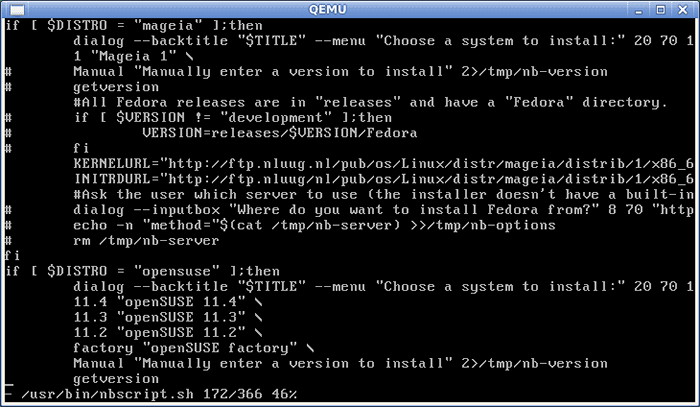
Conclusão
Descobrimos que o NetBootcd é um CD muito personalizável e prático, com muitos usos, e como podemos ver, com o mínimo conhecimento de script de shell, podemos estender a lista de distribuições disponíveis a uma mais abrangente, à medida que a necessidade surge. Esperamos. Nós com certeza fizeram.
Tutoriais do Linux relacionados:
- Coisas para instalar no Ubuntu 20.04
- Coisas para fazer depois de instalar o Ubuntu 20.04 fossa focal linux
- Uma introdução à automação, ferramentas e técnicas do Linux
- Como configurar um Raspberry Pi como um servidor de inicialização PXE
- Download ao vivo de CD/DVD Linux
- Coisas para fazer depois de instalar o Ubuntu 22.04 Jellyfish…
- Coisas para instalar no Ubuntu 22.04
- Download do Linux
- Instale Arch Linux na estação de trabalho VMware
- Como fazer bota dupla kali linux e windows 10

